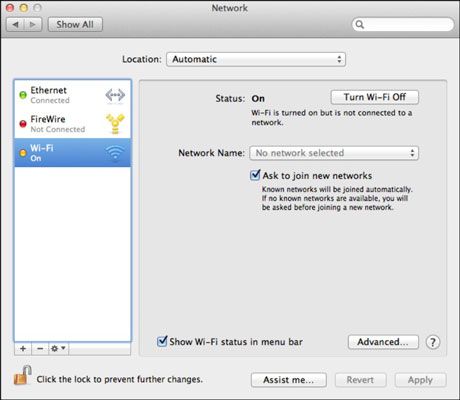Configuración de red Firewire y wi-fi en el MacBook
Acceder a la FireWire y configuración de la red Wi-Fi desde el panel Red en el MacBook. Los ajustes FireWire y AirPort en la hoja de avanzada son las mismas que las de Ethernet.
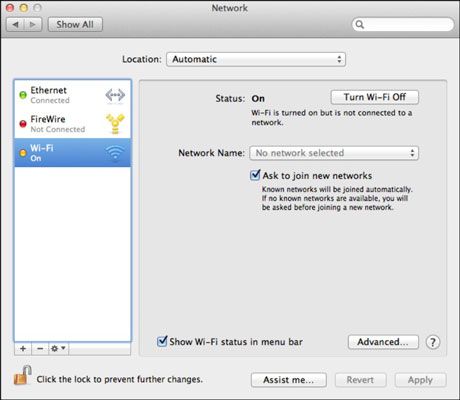
Sin embargo, cuatro ajustes son únicos en el panel de estado de Wi-Fi:
Nombre de red: León maneja las conexiones inalámbricas de forma automática en la mayoría de los casos-, si es posible, se conecta a la última red inalámbrica a la que se unió. Si esa red no está disponible o hay otros a elegir, León muestra un cuadro de diálogo que le pregunta que dispone de red que desea unirse.
Si quieres unirte a redes sólo uno o más preferidas (por razones de seguridad o de conveniencia), haga clic en el botón Opciones avanzadas y haga clic en el botón Agregar (que lleva un signo más) para introducir el nombre y contraseña de red inalámbrica.
Preguntar al New Networks: León siempre se unirá automáticamente las redes conocidas en el rango. LA red conocida es una red que conectó en el pasado. Esta casilla de verificación, sin embargo, controla lo que sucede si no hay redes de gama son conocido- si el cheque está desactivada, debe hacer clic en el icono de Wi-Fi en la barra de menús del Finder y selecciona una red para su uso.
Si la casilla de verificación está activada, León le pide automáticamente para la confirmación antes de intentar unirse a una nueva red.
Gire de Wi-Fi: Bueno, aquí está la pura verdad - las redes inalámbricas es un drenaje significativo en una batería del ordenador portátil! Si estás seguro de que no vas a utilizar el hardware de red inalámbrica de su MacBook en un futuro cercano, puede hacer clic en este botón para activar y desactivar el hardware de red de su computadora portátil. (Como alternativa, haga clic en el icono de Wi-Fi en la barra de menús del Finder y seleccione Activar Wi-Fi apagado.)
Apague Wi-Fi si no lo necesita, y su portátil se lo agradecerá. (Sólo vuelva a encenderla usando este mismo botón cuando lo necesite o utilice el menú de estado de Wi-Fi en la barra de menús del Finder.)
Mostrar Wi-Fi Estado en Barra de menús: Hey, hablando del menú de estado AirPort de la barra de menús del Finder. . . seleccione esta casilla de verificación para que aparezca! Usted puede ver inmediatamente la fuerza relativa de la señal de la conexión, cambiar entre redes inalámbricas disponibles, y apague el hardware AirPort para conservar la energía de la batería (sin excavar profundamente en Preferencias del sistema).
Sobre el autor
 Preferencias de Bluetooth en tu MacBook
Preferencias de Bluetooth en tu MacBook El panel de Bluetooth en su MacBook le permite seleccionar los dispositivos Bluetooth que va a utilizar, para desactivar Bluetooth en su totalidad, y que le permiten utilizar una conexión Bluetooth como un puerto serie virtual.Las opciones en este…
 Preferencias de ahorro de energía en el MacBook
Preferencias de ahorro de energía en el MacBook El panel Economizador de la sección Hardware de la ventana de Preferencias del Sistema es donde usted puede ayudar a prolongar la vida de la batería del MacBook por familiarizarse con el modo de suspensión.Mueva el control deslizante del sueño…
 Configuración de red Ethernet en el MacBook
Configuración de red Ethernet en el MacBook Al seleccionar Ethernet de la lista de tipos de conexión en su panel Red de MacBook, el panel de estado muestra la información de conexión. Porque la mayoría de las redes tienen un servidor DHCP para proporcionar ajustes automáticos, es…
 Cómo unirse a una red inalámbrica en su macbook
Cómo unirse a una red inalámbrica en su macbook Pensando en unirse a una red inalámbrica? Los dos tipos principales de estaciones base para el MacBook de Apple son y no de Apple (que incluye todas las estaciones base 802.11n 802.11g y puntos de acceso). Esto es lo que necesita.AirPort de Apple…
 Cómo configurar una red inalámbrica ad hoc en Mac OS X
Cómo configurar una red inalámbrica ad hoc en Mac OS X Utilizando una red Ad Hoc - también llamado de equipo a equipo red - es una cosa bastante fácil de lograr en Mac OS X. Además, usted no está limitado a solo Macs: Con una red Ad Hoc, también puede cambiar sutilezas con PCs y PDAs que tienen…
 Cómo configurar redes inalámbricas
Cómo configurar redes inalámbricas Después de un equipo está ejecutando una red de equipo a equipo o que haya instalado y configurado un / expreso / estación AirPort AirPort base AirPort Extreme o Time Capsule, usted está listo para invitar a otros ordenadores con hardware…
 Cómo compartir una impresora conectada de su MacBook
Cómo compartir una impresora conectada de su MacBook Compartiendo su impresora para que otros puedan utilizar es una de las mejores razones para tener una red. Configuración de su MacBook para compartir la impresora es muy fácil en Mac OS X. He aquí un rápido resumen de lo que tiene que hacer:Abra…
 Macbook iconos de la barra de menú
Macbook iconos de la barra de menú Alguna vez se quedó mirando una barra de menú en busca de inspiración? Afortunadamente para los propietarios de MacBook como tú, la gente de Cupertino se les paga para hacer precisamente eso, y estos diseñadores consiguen mucho dinero para…
 Panel de máquina del tiempo de Macbook
Panel de máquina del tiempo de Macbook Usuarios de MacBook están encantados con la función de copia de seguridad automática máquina del tiempo que se construye para los Mavericks. Puede configurar fácilmente cómo Time Machine se encarga de las copias de seguridad desde este panel.…
 Navegación por el panel general de macbook
Navegación por el panel general de macbook El panel MacBook general talentoso determina el aspecto y el funcionamiento de los controles que aparecen en las ventanas de aplicación y las ventanas del Finder. Parece complejo, pero cada opción se explica aquí.Los ajustes sonApariencia: Elija…
 Preferencias de sonido en tu MacBook
Preferencias de sonido en tu MacBook El panel de preferencias de sonido de la sección Hardware de la ventana de Preferencias del Sistema es donde se puede ajustar el volumen de audio y sonido mudo. Para ajustar el volumen general de audio del sistema, arrastre el control deslizante de…
 Transmita música desde tu MacBook con Airplay
Transmita música desde tu MacBook con Airplay Si estás usando una estación inalámbrica portátil AirPort Express Base o un Apple TV, puede enviar sus canciones directamente a su AirPort Express o Apple TV desde iTunes, y de allí a su equipo estéreo o equipo de sonido! Recoja un sistema de…